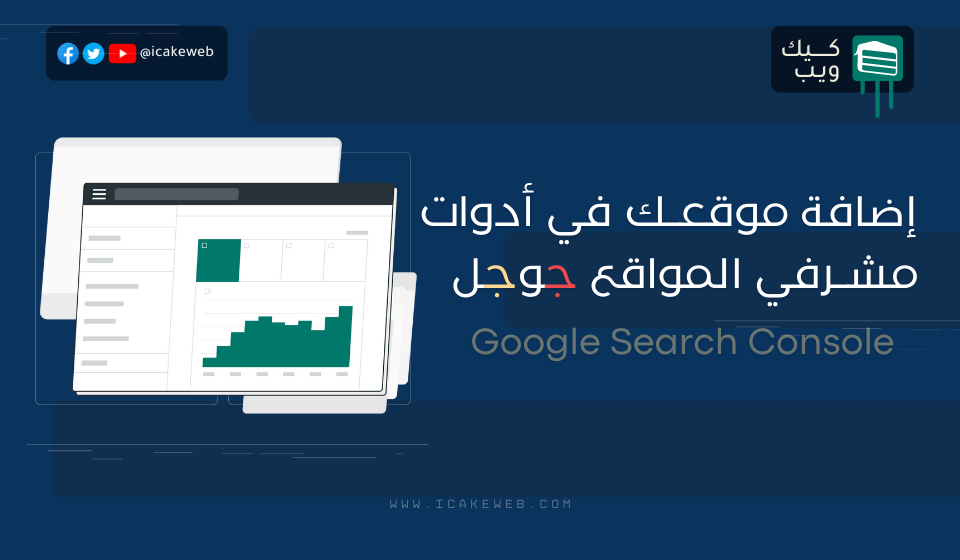
اهلآ بك في كيك ويب 🖐🍰.. داخل هذه المقالة القصيرة ستعرف كيف تضيف موقعك أو مدونتك الي "Google Search Console" أو كما تسمى "أدوات مشرفي المواقع"، اولآ سنعرف نبذه بسيطة عن المنصة وأهمية إضافة موقعك لأدوات مشرفي المواقع وننتقل الي إضافة موقعك.. تابع.
أدوات مشرفي المواقع جوجل
هي منصة كاملة تابعة لشركة "جوجل" تعتبر من أهم إضافات جوجل حيث تعمل أو مسؤولة علي فهرسة مقالات المواقع وتحسين ظهور مقالاتك أو مدونتك في نتائج البحث.
وتحتوي علي قائمة كاملة حيث تظهر تفاصيل وإحصائيات موقعك وحركة الزوار بداخل موقعك، وتحليلات لملف Robots.txt، وطبعآ أرشفة المواضيع وهل تظهر أم لا مع حل المشاكل.
مع كشف الأخطاء داخل المواضيع أو داخل القالب الذي تستخدمه في موقعك.
اقرأ أيضًا:
ما المهم في إضافة موقعي في أدوات مشرفي المواقع؟!
لا تنسى ان هذه المنصة تقوم بأرشفة المواضيع والمقالات داخل مدونتك وتحسين ظهورها في نتائج البحث لدى جوجل فضروري أنك تضيف موقعك وإضافة ملف Sitemap آيضآ والأن تابع ستعرف كيف تفعل هذا بكل بساطة.
إضافة موقعك في أدوات مشرفي المواقع
أذهب الي الصفحة الرئيسية من هنا ثم أضغط علي زر "البدء الأن" سيطلب منك تسجيل الدخول بأيميل ستختار أنت الأيميل الذي تريد التسجيل به.
بعد ذلك.. ستظهر لك هذه الواجهة:
بادئة عنوان URL
خاص بالنطاقات محدده أي ظهور صفحة معينة فقط في نتائج البحث.
النطاق
هذا الخيار هو الأفضل لأنه يتحقق تلقائيآ بنطاقك وجميع الصفحات الموجوده داخل هذا النطاق،
لذلك ستختار هذا الخيار وأدخل عنوان مدونتك في المكان المحدد كما موضح وأضغط علي متابعة.
من الممكن ان يطلب منك التحقق من النطاق الخاص بك بمعني اثبات ملكيه هذا الموقع لك.. لا تقلق فقط أتبع الخطوات التي سيذكرها لك فقط خذ الكود الذي سيعطيه لك وضعه فوق وسم "</head>"، واذا كُنت تستخدم دومين مدفوع من نيم شيب مثلآ سوف يتحقق تلقائيآ دون تدخل منك.
الأن ستظهر لك واجهة التحكم الخاصة بك وللنطاق الذي أدخلته.. الأن من أجل أظهار وأرشفة المقالات يجب عليك إضافة ملف Sitemap.. تابع الشرح.
إضافة ملف Sitemap لأدوات مشرفي المواقع
من لوحة التحكم ستتجه الي القائمة الجانبية وتختار "ملفات Sitemap".. ستظهر لك هذه الواجهة:
في المكان المظلل ستضع عنوان موقعك وأضغط علي إرسال.
الأن أنتظر قليلآ وقُم بإعادة تحميل الصفحة وستظهر لك رسالة نجاح الأرسال وعدد المقالات الذي أكتشفها أي المقالات المنشورة بداخل مدونتك.
وبعد كل هذا ستنتظر أيام قليلة وسيبدء موقعك في الظهور تدريجيآ في نتائج البحث، وسيتم جميع البيانات والإحصائيات عن مدونتك وستم عرضها في لوحة التحكم الخاصة بالنطاق الذي أضفته للتو.
فيديو الشرح
حسنآ لقد أنتهينا آخيرآ!.. يمكنك ترك تعليق في حال واجهتك مشكلة في إضافة موقعك.. بس كدا... سلاااام:).
أقتراحات:



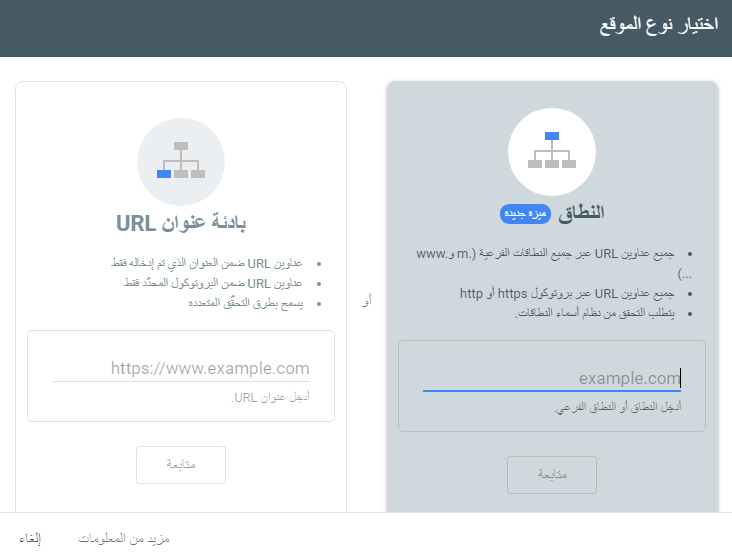
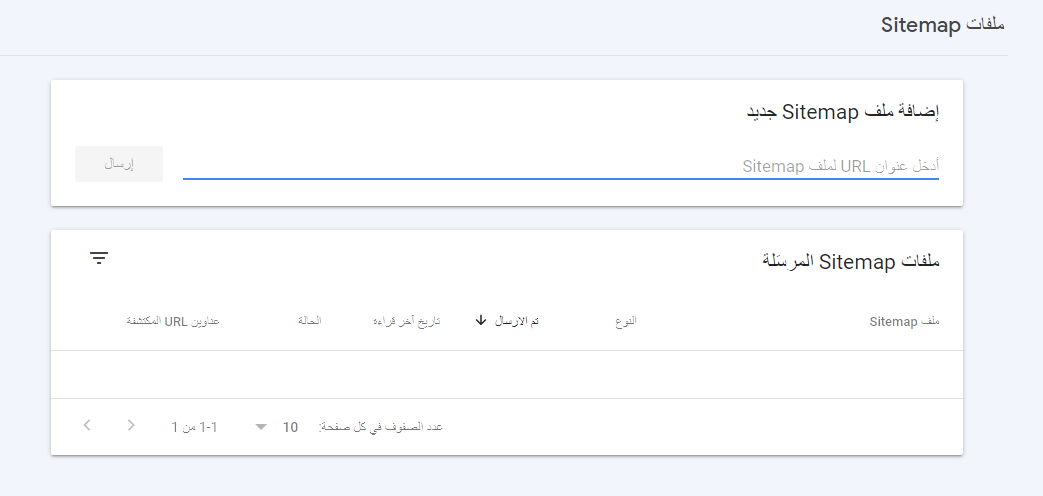





إرسال تعليق